Руководство пользователя программного обеспечения Duplicate Media Finder
- 1) Принцип работы Duplicate Media Finder
- 2) Краткое руководство по запуску
- 3) Вкладка "Duplicate Media Finder"
- 4) Вкладка "Конфигурация"
- 5) Вкладка "Результаты"
- 6) Строка заказа
1) Принцип работы Duplicate Media Finder
Duplicate Media Finder™ (DMF) это полная программа удаления дубликатов для Windows®. Она найдёт не только идентичные файлы, а также и похожие документы (фотографии, видео, музыку…).
Оно может анализировать подключённые устройства к вашему ПК или сети, например смартфон (Android & iPhone), диски или USB-ключи, а также файлы, хранящиеся в облаке.
DMF есть 3 режима работы :
-
режим "Поиск идентичных файлов":
Поиск строго идентичные файлы независимо от типа файла (.exe, .dll, .txt, .jpg, …).
-
режим "Поиск похожих медиа":
Поиск сходства между медиафайлами (изображение/видео/аудио). Это возможно только с файлами, содержащими перцептивные данные, такими как аудиофайлы или визуальные файлы.
-
режим "Сортировать медиафайлы по критериям":
Группирует мультимедийные файлы по критериям без учета содержимого файла. В отличие от предыдущего режима, сходство медиафайлов не учитывается. Его необходимо использовать вместе с критериями (вкладка "Критерии").
Концепция "Главный файл"
ри поиске дубликатов часто бывает трудно определить, какие файлы удалить, а какие оставить. DMF имеет несколько инструментов для автоматического выбора файлов.
Один из таких инструментов — это упорядочивание дубликатов в каждой группе по определенным критериям (размеры, битрейт, качество и т. д.). Дубликаты, расположенные в первых колонках, будут наиболее соответствовать выбранному критерию, в то время как дубликаты в конце будут наименее соответствовать этому же критерию. Дубликаты в первой колонке ("Главный файл") — это файлы, которые нужно оставить.
Вы сможете выполнить [Ctrl]+[W] для выбора всех нежелательных дубликатов и удалить их одним нажатием клавиши [Del].
2) Краткое руководство по запуску
Duplicate Media Finder был разработан, чтобы быть интуитивно понятным и легким в использовании. Если только вам не нужны некоторые продвинутые функции Duplicate Media Finder, стандартные настройки позволят вам выполнять наиболее распространенные типы поиска дубликатов.
В этой главе мы рассмотрим, как быстро и легко удалить дубликаты.
2.1) Поиск дубликатов
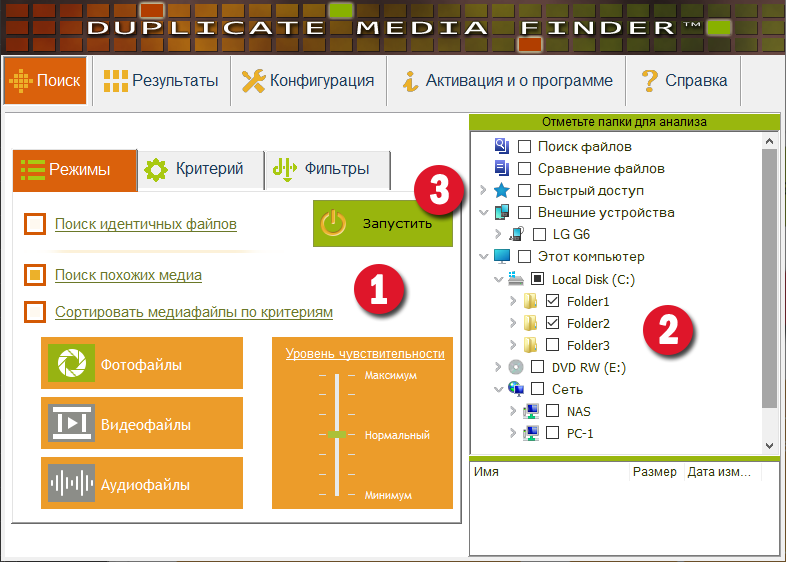
- В левой части выберите режим поиска (идентичные или похожие) в соответствии с вашими требованиями.
- С правой стороны отметьте папки, в которых вы хотите выполнить поиск.
- Следом нажмите на кнопку запуска.
| Уровень чувствительности : | Определяет желаемую степень сходства между медиафайлами: - Чем выше уровень, тем ближе должны быть медиафайлы чтобы считаться похожими. Чем ниже уровень, - тем больше вероятность ложных обнаружений. |
После начала поиска дубликатов выявленные дубликаты будут отображаться в режиме реального времени на вкладке "Результаты".
2.2) Удаление дубликатов
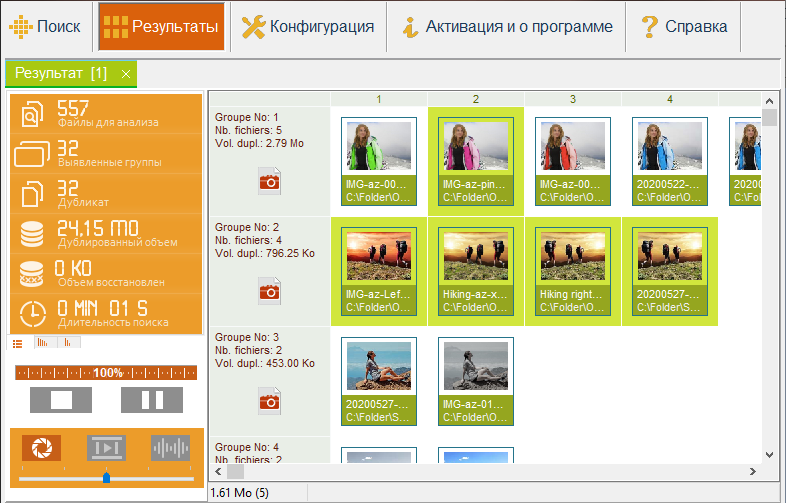
Чтобы удалить дубликаты :
- Сначала выберите ненужные дубликаты. Для этого, удерживая нажатой клавишу [Ctrl] (множественное выделение), щелкните по эскизам, которые необходимо выделить.
Имейте в виду, что у DMF есть несколько инструментов для автоматического выбора наборов дубликатов. - Чтобы удалить все ранее выбранные дубликаты, щелкните правой кнопкой мыши и выберите "Выбор➔удалить➔выбранные дубликаты", или нажмите клавишу [Delete].
3) Вкладка "Поиск"
3.1) Отметьте папки для анализа
В этом разделе можно выбрать папки для поиска.
Нажмите на стрелки, чтобы просмотреть содержимое различных элементов, а затем отметьте папки, которые хотите проанализировать.
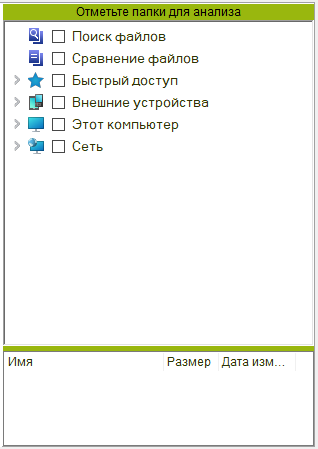
| Быстрый доступ : | Ярлыки для быстрого доступа к элементам вашего профиля Windows (загрузки, облако и т. д.). |
| Внешние устройства : | Список устройств, подключенных к вашему компьютеру (смартфоны, планшеты и т. д.). |
| Computer : | Позволяет выбрать папки для анализа для каждого диска. |
| Сеть : | Разрешает доступ к элементам вашей сети. Если какие-либо элементы отсутствуют, проверьте конфигурацию вашей сети. Одной из распространенных причин является отключение общего доступа к файлам SMB 1.0 / CIFS. |
| Поиск файлов : | В отличие от предыдущих случаев, этот ввод используется для поиска наличия определенных файлов в анализируемых папках. Если такие файлы найдены, появляется новая группа дубликатов (файлы, которые были явно запрашиваемы, будут окружены пунктирной линией). Режим работы: Щелкните правой кнопкой мыши (или перетащите) для добавления/удаления файлов для поиска и поставьте галочку слева, чтобы активировать этот особый режим поиска (список добавленных файлов появится в нижней части этого раздела). Поиск этих конкретных файлов осуществляется как обычный поиск. Можно искать как идентичные файлы, так и похожие медиафайлы. |
| Сравнение файлов : | Позволяет проверить, идентичны/похожи ли друг на друга файлы, которые вы поместили туда (щелчок правой кнопкой мыши или перетаскивание). Эта запись работает так же, как и "Поиск файлов". |
3.2) Вкладка "Критерий"
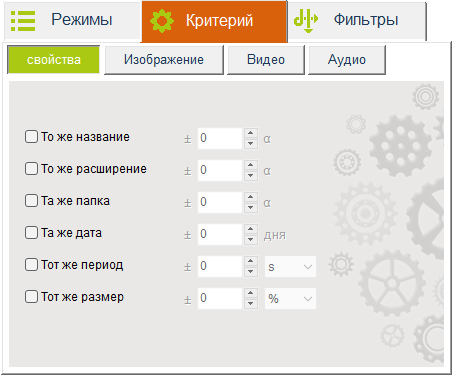
| свойства файла: | |
|---|---|
| То же название : | Файлы должны иметь одинаковое название, чтобы классифицировать их как дубликаты |
| То же расширение : | Файлы должны иметь одинаковое расширение, чтобы классифицировать их как дубликаты |
| Та же дата : | Файлы должны быть созданы в один и тот же день, чтобы классифицировать их как дубликаты |
| Тот же размер : | Файлы должны иметь одинаковый размер, чтобы классифицировать их как дубликаты |
| Тот же путь : | Файлы должны иметь одинаковый путь к папке, чтобы классифицировать их как дубликаты |
| Одинаковое содержание : | Для того, чтобы быть классифицированным как дубликаты, содержимое файлов должно быть идентичным (с точностью до бита) |
| ± : | Допустимое отклонение |
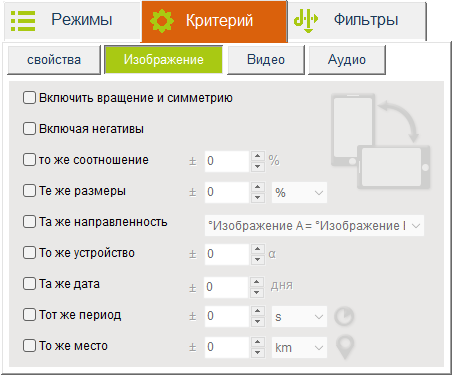
| Фотофайлы: | |
|---|---|
| Включить вращение и симметрию : | Изображения, которые подверглись вращению или осевой симметрии, будут рассматриваться как дубликаты |
| Включая негативы : | Негативные изображения будут считаться дубликатами |
| Одинаковые соотношение пропорций : | Чтобы изображения считались дубликатами, они должны иметь одинаковые пропорции (16/9, 4/3…) |
| и такие же размеры : | Чтобы классифицироваться как дубликаты, изображения должны иметь одинаковые размеры (в пикселях) |
| Включая негативы : | Портрет/Пейзаж, 0°, +90°, -90°, 180° |
| То же устройство : | Чтобы фотографии считались дубликатами, они должны быть сделаны одним и тем же смартфоном… |
| Тот же период : | Фотографии должны быть сделаны в течение этого периода времени |
| Тот же день : | Фотографии должны быть сделаны в один и тот же день. |
| Тот же период : | Фотографии должны быть сделаны в одном и том же временном интервале |
| То же место (GPS) : | Фотографии были сделаны в этой местности |
| ± : | Допустимое отклонение |
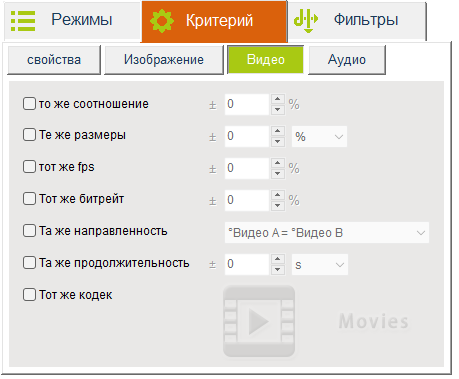
| Видеофайлы: | |
|---|---|
| Одинаковые соотношение пропорций : | Чтобы изображения считались дубликатами, они должны иметь одинаковые пропорции (16/9, 4/3…) |
| Те же размеры : | Для того, чтобы быть классифицированным как дубликаты, видео должны иметь одинаковые размеры (в пикселях) |
| Одинаковая частота кадров (fps) : | fps (frame per seconde) |
| Та же направленность : | Портрет/Пейзаж, 0°, +90°, -90°, 180° |
| ± : | Допустимое отклонение |
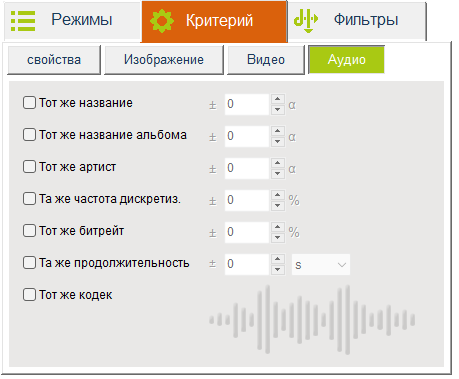
| Аудиофайлы: | |
|---|---|
| Одинаковое название : | Метаданные. |
| Одинаковое название альбома : | Метаданные. |
| Тот же артист : | Метаданные. |
| Та же частота дискретиз. : | Частота дискретизации должна быть одинаковой. |
| ± : | Допустимое отклонение |
3.3) Вкладка "Фильтры"
Эта вкладка позволяет отфильтровать определенные файлы, чтобы они не принимались во внимание.
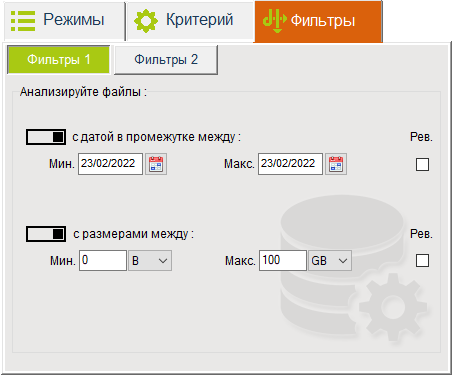
| Анализируйте файлы: | |
|---|---|
| с датой в промежутке между : : | Дата файла должна находиться между этими двумя датами. |
| с размерами между : : | Размер файла должен находиться между этими двумя размерами. |
| Рев. : | Реверс |
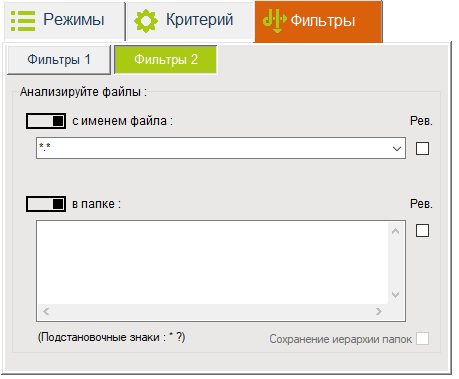
| Анализируйте файлы: | |
|---|---|
| с именем файла : | Название файла должно соответствовать этому фильтру. Вы можете использовать несколько фильтров, разделяя их специальным символом '|'. Общие символы : * ? |
| в папке : | Файлы должны быть в одной из перечисленных папок. |
| Сохранение иерархии папок : | Активируется в случае использования подстановочных символов. Если установлена галочка, подстановочный символ * не сможет заменять несколько уровней папок. |
3.4) Управление профилями
Если вы часто используете несколько разных параметров поиска, вы можете сохранить их под соответствующим именем профиля. По умолчанию Duplicate Media Finder содержит только один профиль (редактируемый), но вы можете создать столько, сколько захотите.
Запоминающими параметрами являются : режим, критерии, фильтры и, возможно, выбор файлов для анализа.
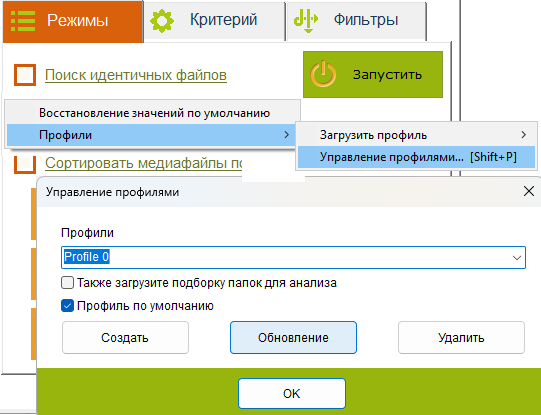
Чтобы открыть контекстное меню для управления профилями, щелкните правой кнопкой мышки в центре левой части главного окна.
- Чтобы создать профиль, сначала введите его имя, затем настройте DMF по вашему усмотрению и нажмите кнопку "Создать".
- Чтобы изменить существующий профиль, сначала выберите профиль, затем измените настройки и нажмите кнопку "Обновить".
| Также загрузите подборку папок для анализа : | Если установлена галочка, выбранные вами для этого профиля папки для анализа также будут загружены. |
| Профиль по умолчанию : | Определяет профиль, который будет загружен по умолчанию при запуске DMF. |
4) Вкладка "Конфигурация"
Эта вкладка позволяет изменить поведение программы. Если у вас нет особых потребностей, вам редко придется менять основную конфигурацию.
4.1) Вкладка "Общий"
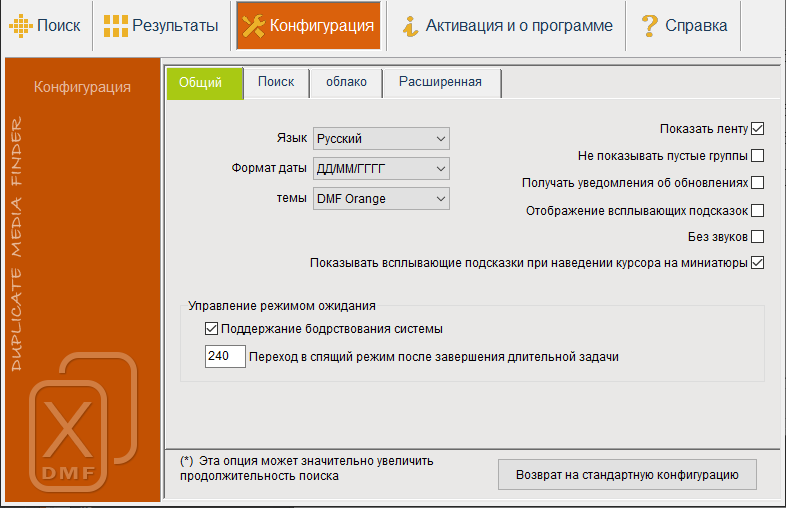
| Язык : | Изменяет язык интерфейса. |
| Формат даты : | ДД/ММ/ГГГГ ГГГГ/ММ/ДД ММ/ДД/ГГГГ |
| темы : | Изменение визуального аспекта |
| Показать ленту : | Отображает изображение Duplicate Media Finder в верхней части окна. |
| Не показывать пустые группы : | Автоматически скрывает пустые группы и удаленные/перемещенные дубликаты… |
| Получать уведомления об обновлениях : | Вы будете уведомлены о доступности новой версии DMF |
| Без звуков : | DMF не воспроизведет звук, когда поиск завершен и окно DMF не активно. |
| Отображение всплывающих подсказок : | Отображает справку в виде подсказок и окон с советами. |
| Показать свойства файлов : | Показать свойства файлов при наведении на миниатюры. |
| Поддержание бодрствования системы : | Во время поиска держите систему в включенном режиме предотвращая переход вашего компьютера в спящий режим. |
| Переход в спящий режим после завершения длительной задачи : | Завершение всех поисковых запросов компьютера, перевод его в спящий режим до указанной продолжительности (в минутах) будет завершена. 0 = В отсутствие спящего режима. |
4.2) Вкладка "Поиск"
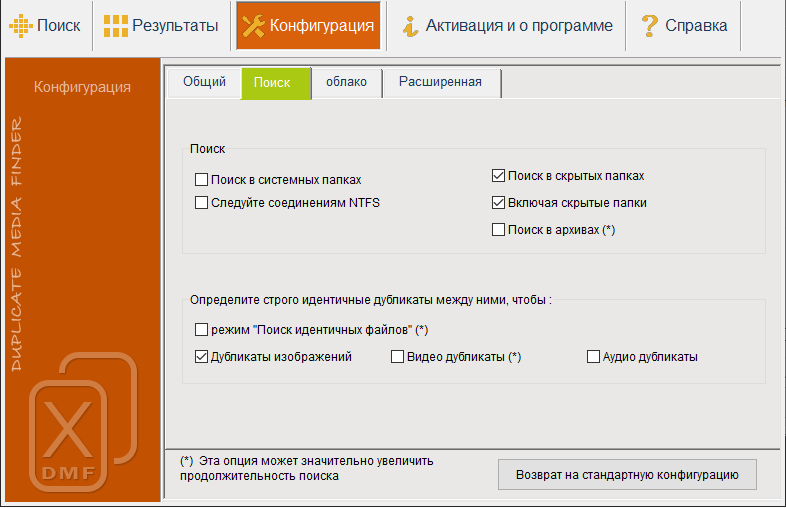
| Поиск в системных папках : | Поиск дубликатов с помощью анализа системных файлов |
| Следуйте соединениям : | Если отмечено, также анализируются файлы которые являются символическими ссылками на другие папки |
| Поиск в скрытых папках : | Поиск дубликатов с помощью анализа скрытых папок |
| Включая скрытые папки : | Поиск дубликатов с помощью анализа скрытых файлов |
| Поиск в архивах (Zip) : | Поиск дубликатов в файлах архива (ZIP, ...) |
| Разрешите выделять дубликаты, которые строго идентичны: : | Идентифицируется по уникальному цвету, строго идентичные друг другу дубликаты одной и той же группы |
| Также сравнивайте продолжительность : | Также учитывайте продолжительность видео/аудио при сравнении похожих медиафайло. |
4.3) Вкладка "облако"
Эта вкладка позволяет изменить пути по умолчанию для доступа к самым популярным облакам. Если ваше облако не указано, вы можете добавить его в последнюю строку.
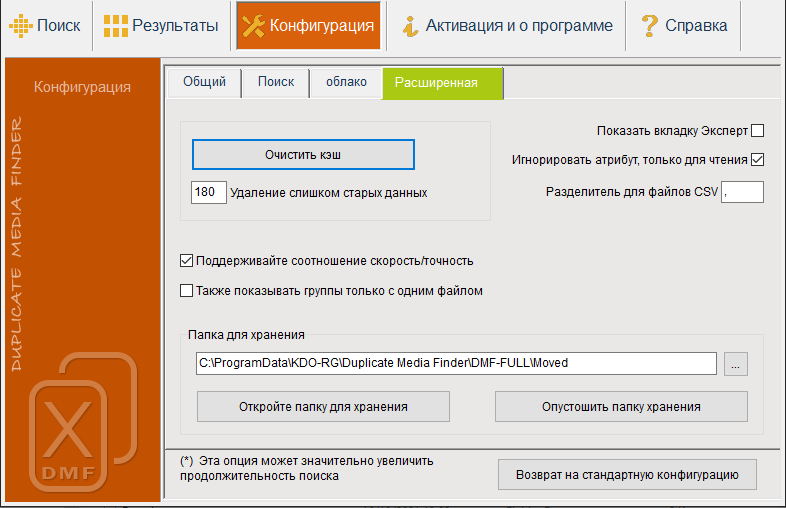
Учтите, что DMF не подключается напрямую к вашему облаку, и часто необходимо установить стороннее ПО, которое обычно предоставляется вашим облачным провайдером.Подробнее…
4.4) Вкладка "Расширенная"
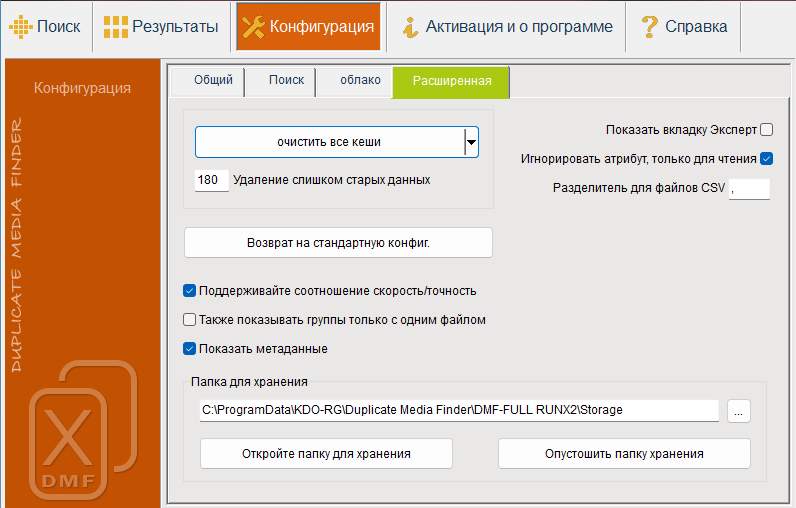
| очистить все кеши : | Удаление статистических данных из каждого файла Они будут восстановлены в ходе следующего поиска |
| Удаление слишком старых данных : | В днях. (0 = без удаления) |
| Поддерживайте соотношение скорость/точность : | Если флажок установлен, мы предпочитаем скорость, в противном случае количество дубликатов |
| Также показывать группы только с одним файлом : | Только для режима "%0%" |
| Показать метаданные : | Просмотр метаданных (EXIF/ID3, …) для выбранного файла. |
| Показать вкладку Эксперт : | Эта вкладка дает доступ к параметрам которые можно изменять только по рекомендациям. |
| Игнорировать атрибут, только для чтения : | Если отмечено, при удалении дубликатов файлы, файлы, доступные только для чтения, также будут удалены |
| Разделитель для файлов CSV : | Символы, разделяющие поля: | , ; для TAB … |
| Папка для хранения : | Вместо того, чтобы напрямую удалять дубликаты, вы можете сначала переместить их в эту папку, а затем удалить без возможности восстановления |
5) Вкладка "Результаты"
Дубликаты отображаются сразу после их обнаружения. Вы можете приступить к работе над ними, не дожидаясь завершения поиска. Вы можете одновременно запустить несколько дублирующих поисков и в любой момент просмотреть предыдущие поиски.
5.1) Статистика
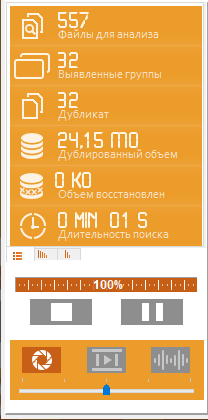
| Файлы для анализа : | Количество файлов, подлежащих анализу |
| Выявленные группы : | Количество повторяющихся групп дубликатов файлов |
| Дубликат : | Количество повторяющихся файлов |
| Дублированный объем : | Общий объем данных соответствующих дублированным файлам |
| Объем восстановлен : | Объём данных, восстановленный после удаления дубликатов |
| Длительность поиска : | Время истекло с момента начала поиска |
| ⏹ : | остановка |
| ⏸ : | Пауза/Продолжить |
| 📷 : | Отфильтровать повторяющиеся изображения |
| 📹 : | Отфильтровать повторяющиеся видео |
| 🔊 : | Отфильтровать повторяющиеся аудио |
6) Строка заказа
Duplicate Media Finder can be executed from the command line. Tasks (deletion, export …) can be automated without manual intervention.

| Command line parameters: | |
|---|---|
| Profile="???" (*) | Defines the name of the profile to use. The profile must contain the selection of folders to analyze. |
| SearchDuplFolders=yes | Also search for duplicate identical folders. |
| Export0="???" | Export to a (.csv, .html, .xml, .json) file the complete list of identified duplicates (before deletion). |
| Export1="???" | Export to a (.csv, .html, .xml, .json) file the list of duplicates that will be deleted (selected duplicates). |
| Export2="???" | Export to a (.csv, .html, .xml, .json) file the list of files remaining after deletion. |
| Sort=??? | Criterion to use to sort the duplicates in their group. The possible criteria are : filesize, filedate, fileext, pathfilename, filename, quality, bitrate, duration, rate, bitrate, dimension |
| SortDesc=yes | Sort duplicates in descending order. (Ascending by default). |
| HideFilesAll=yes | Hides all filegroups (keeps only possible folder groups). |
| SelectDir="???" | Select all duplicates contained in this folder. |
| SelectCol=??? | Select duplicates. all: Select all. all-1: Select all except the first column. |
| SelectInv=yes | Reverse the selection. |
| SelectDel=yes | WARNING: This parameter deletes the selected duplicates. Please test your command line first without this parameter and without the AutoClose=yes parameter. |
| RecycleBin=yes | Move deleted files to the recycle bin. |
| SelectMove="???" | Move the selection to a folder. |
| SelectCopy="???" | Copy the selection to a folder. |
| AutoStart=yes | Automatically begin the task. |
| AutoClose=yes | Automatically close DMF after completion. |
| WindowState="???" | Minimize or maximize DMF. The possible values are: maximized, minimized. |
(*) : Mandatory parameter
Example 1:
DuplicateMediaFinder_FULL.exe Profile="Profile 0" AutoStart=yes Sort=filesize Export0="c:\temp\export.csv"
- Automatically starts the search for duplicates in the folders to analyse defined in the "Profile 0" profile.
- Sorts duplicates by file size and in ascending order.
- Export the list of duplicates identified in a csv format file.
Example 2:
DuplicateMediaFinder_FULL.exe Profile="Profile 0" AutoStart=yes SelectDir="c:\temp" Export1="c:\temp\export.html" SelectDel=yes AutoClose=yes
- Automatically starts the search for duplicates in the folders to analyse defined in the "Profile 0" profile.
- Select (for deletion) all duplicates located in the "c:\temp" folder
- Export the list of duplicates to be delated in a html format file.
- Allows the deletion of the selected duplicates.
- Close DMF after completion.